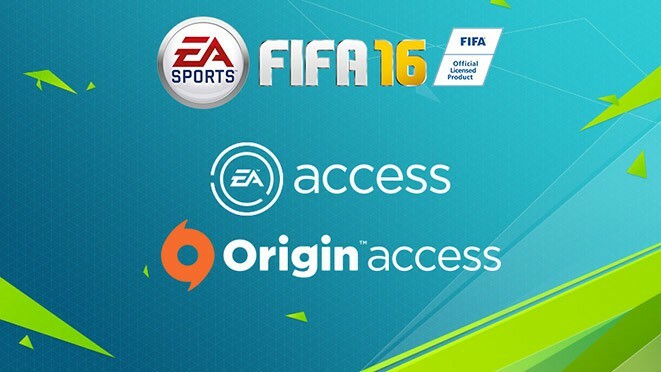Šī programmatūra saglabās jūsu draiveru darbību un darbību, tādējādi pasargājot jūs no izplatītākajām datoru kļūdām un aparatūras kļūmēm. Pārbaudiet visus draiverus, veicot trīs vienkāršas darbības:
- Lejupielādējiet DriverFix (pārbaudīts lejupielādes fails).
- Klikšķis Sāciet skenēšanu atrast visus problemātiskos draiverus.
- Klikšķis Atjaunināt draiverus lai iegūtu jaunas versijas un izvairītos no sistēmas darbības traucējumiem.
- DriverFix ir lejupielādējis 0 lasītāji šomēnes.
Jūsu Xbox One ļauj tiešsaistē piekļūt visu veidu saturam, taču dažreiz var rasties noteiktas kļūdas. Lietotāji ziņoja Kaut kas nogāja greizi kļūdu viņu Xbox One, un šodien mēs jums izskaidrosim, kā novērst šo kļūdu.
Xbox One kļūda “Kaut kas nogāja greizi”, kā to novērst?
Labojums - Xbox One kļūda “Kaut kas noiet greizi”
1. risinājums - izmantojiet kodu vēlāk
Daudzi lietotāji mēdz izmantot priekšapmaksas kodus savā Xbox One, lai iegādātos tiešsaistes saturu, taču dažreiz to darot, var rasties noteiktas kļūdas. Ja tas notiks, tas nozīmē, ka Xbox servisā ir īslaicīga problēma, un, lai novērstu šo problēmu, jums vajadzētu pagaidīt stundu vai divas un mēģināt vēlreiz izpirkt kodu. Lai izmantotu priekšapmaksas kodu
Xbox Live pakalpojumiem jādarbojas, taču, ja nedarbojas viens pakalpojums, jūs sastopaties ar šo problēmu. Lai pārbaudītu Xbox Live pakalpojumu statusu, vienkārši apmeklējiet Xbox vietni. Ja rodas problēma ar Xbox Live pakalpojumiem, varat tikai gaidīt, kamēr Microsoft šo problēmu novērsīs.Turklāt jums jābūt pārliecinātam, ka mēģināt izpirkt priekšapmaksas kodu Xbox spēlei vai lietotnei. Ja mēģināt izpirkt kodu kādai Windows spēlei vai lietotnei, jūs nevarēsiet pabeigt procesu savā Xbox One.
2. risinājums - pārbaudiet reģiona iestatījumus
Pēc lietotāju domām, Kaut kas nogāja greizi Kļūdas ziņojums var parādīties, izmantojot priekšapmaksas kodus, ja jūsu reģions nav pareizi iestatīts. Lai novērstu šo problēmu, iespējams, būs jāmaina reģiona iestatījumi Xbox One, rīkojoties šādi:
- Pārliecinieties, vai esat pierakstījies Xbox One.
- Ritiniet pa kreisi uz Mājas ekrāns, lai atvērtu ceļvedi.
- Izvēlieties Iestatījumi> Visi iestatījumi.
- Tagad izvēlieties Sistēma.
- Atlasiet Valoda un atrašanās vieta.
- Izvēlieties jaunu atrašanās vietu un izvēlieties Restartēt tagad.
- LASI ARĪ: Vecās skolas Atari spēles nāk uz Xbox One
Reģiona maiņa Xbox One ir vienkārša, taču jums ir jāzina daži ierobežojumi. Pirmkārt, jūs varat mainīt savu reģionu reizi trijos mēnešos, tāpēc paturiet to prātā. Turklāt jūs nevarēsiet mainīt reģionu, ja jūsu konta darbība ir apturēta vai ja jūsu Xbox abonementam ir atlikums. Paturiet prātā, ka, mainot reģionu, noteikti pakalpojumi var nebūt pieejami, tāpēc rūpīgi izvēlieties jauno reģionu. Turklāt nauda par jūsu Microsoft konts mainot reģionu, netiks pārvietots, tāpēc noteikti iztērējiet to, pirms nolemjat mainīt reģionu.
3. risinājums - pārbaudiet norēķinu informāciju
Ja jūs saņemat Kaut kas nogāja greizi kļūdas ziņojums, iespējams, tāpēc, ka norēķinu informācija nav pareiza. Tas var notikt, ja jūsu kredītkartes derīguma termiņš ir beidzies vai ja jūs nesen pārcēlāties, tāpēc noteikti pārbaudiet norēķinu informāciju, veicot šīs darbības:
- Uz Mājas ekrāns ritiniet pa kreisi, lai atvērtu ceļvedi.
- Atlasiet Iestatījumi> Visi iestatījumi.
- Iekš Konts sadaļā atlasiet Maksājumi un rēķini.
- Atlasiet Mainīt norēķinu adresi.
- Pārskatiet un rediģējiet norēķinu informāciju. Ja jums ir jāizlaiž noteikta informācija, nospiediet B kontrolierī un izvēlieties Nākamais.
- Kad esat pabeidzis, atlasiet Saglabāt informāciju lai saglabātu izmaiņas.
Norēķinu informāciju varat mainīt arī savā pārlūkprogrammā. Dažiem lietotājiem tas ir ātrāks risinājums, un, lai to izdarītu, jums jāveic šādas darbības:
- Piesakieties savā Microsoft kontā, izmantojot jebkuru tīmekļa pārlūkprogrammu.
- Iet uz Maksājumi un rēķini sadaļā un izvēlieties Norēķinu informācija.
- Atlasiet Rediģēt profilu un izpildiet ekrānā redzamos norādījumus.
Pēc norēķinu informācijas pārskatīšanas un atjaunināšanas mēģiniet vēlreiz izmantot kodu.
4. risinājums - izmantojiet kodu Xbox vietnē
Kaut kas nogāja greizi kļūdas ziņojums var parādīties, mēģinot izpirkt kodu savā Xbox One, taču daži lietotāji ziņoja, ka viņiem izdevās izpirkt kodu, vienkārši izmantojot Xbox vietni. Ir iespēja izpirkt kodus Xbox vietnē, tādēļ, ja šīs kļūdas dēļ nevarat izpirkt kodu konsolē, noteikti mēģiniet to izpirkt Xbox vietnē.
- LASI ARĪ: Kā novērst Call of Duty: Infinite Warfare nav problēmu ar Xbox One
5. risinājums - atspējojiet tūlītējas ieslēgšanas funkciju
Jūs varat novērst šo kļūdu savā Xbox One, vienkārši atspējojot Instant-on funkciju. Šī funkcija darbojas kā miega režīms jūsu Xbox, un tas ļauj ātri iestatīt Xbox One gaidīšanas režīmā. Šī ir lieliska funkcija, taču tai ir trūkumi, un dažreiz šī funkcija var izraisīt noteiktas kļūdas. Salabot Kaut kas nogāja greizi kļūda jums jāatspējo tūlītējās ieslēgšanas funkcija, veicot šīs darbības:
- Iet uz Iestatījumi un virzieties uz Strāvas padeve un startēšana.
- In Enerģijas opcija sadaļā atlasiet Enerģijas režīms un nospiediet A poga uz kontrollera.
- Atlasiet Enerģijas taupīšana opcija.
Pēc enerģijas taupīšanas opcijas izvēles Xbox One pilnībā izslēgsies, nospiežot barošanas pogu. Tas nozīmē, ka pēc izslēgšanas tas patērēs mazāk enerģijas, bet ieslēdzot to sāks darboties arī nedaudz lēnāk. Pēc funkcijas Instant-on atspējošanas pārbaudiet, vai kļūda ir novērsta.
6. risinājums - izrakstieties un atkal pierakstieties savā kontā
Pēc lietotāju domām, jūs, iespējams, varēsiet to novērst Kaut kas nogāja greizi kļūdas ziņojums, vienkārši izrakstoties no sava konta un atkal pierakstoties. Lai to izdarītu, rīkojieties šādi:
- Nospiediet Xbox pogu, lai atgrieztos Mājas ekrāns.
- Izcelt sava konta attēlu augšējā kreisajā stūrī.
- Atlasiet savu kontu un nospiediet A pogu uz kontrollera un izvēlieties Izrakstīties opcija.
Pēc izrakstīšanās jums vienkārši jāpiesakās vēlreiz un jāpārbauda, vai problēma ir atrisināta.
Xbox one “Kaut kas noiet greizi”, mēģinot spēlēt spēli
1. risinājums - restartējiet maršrutētāju
Pēc lietotāju domām, jūs, iespējams, varēsit novērst šo kļūdas ziņojumu, vienkārši restartējot maršrutētājs / modems. Lai to izdarītu, jums jāveic šādas darbības:
- Nospiediet modema barošanas pogu, lai to izslēgtu.
- Pēc modema izslēgšanās pagaidiet 30 vai vairāk sekundes.
- Vēlreiz nospiediet barošanas pogu, lai to ieslēgtu.
- Pagaidiet, līdz modems pilnībā startē, un pārbaudiet, vai problēma ir novērsta.
Ja izmantojat gan modemu, gan bezvadu maršrutētāju, jums būs jārestartē abas ierīces, lai novērstu šo problēmu.
- LASI ARĪ: Xbox 360 nosaukumi Blue Dragon un Limbo tagad ir pieejami Xbox One
2. risinājums - pārinstalējiet spēli
Dažreiz Kaut kas nogāja greizi kļūdas ziņojums var parādīties, ja instalācija ir bojāta, un viens no šīs problēmas novēršanas veidiem ir problemātiskās spēles pārinstalēšana. Lai to izdarītu, rīkojieties šādi:
- Iet uz Manas spēles un lietotnes sadaļā.
- Iezīmējiet spēli, kuru vēlaties noņemt, un nospiediet Izvēlne poga uz kontrollera.
- Atlasiet Pārvaldīt spēli izvēlnes opcija.
- Tagad jums vajadzētu redzēt atbilstošu spēļu informāciju, piemēram, tās aizņemto atmiņas vietu un saglabātās spēles.
- Izvēlies Atinstalēt opciju un pagaidiet, līdz spēle tiek noņemta no jūsu sistēmas.
Pēc spēles izdzēšanas tā jāinstalē vēlreiz, rīkojoties šādi:
- Atvērt Spēles un lietotnes sadaļā.
- Ritiniet līdz galam un redzēsiet Gatavs instalēšanai sarakstā. Šis saraksts sastāv no spēlēm, kas jums pieder, bet pašlaik neesat instalējuši konsolē.
- Lai instalētu spēli, vienkārši atlasiet to un pagaidiet, līdz tā tiek instalēta. Atcerieties, ka instalēšanas process var aizņemt kādu laiku atkarībā no jūsu interneta savienojuma.
Daži lietotāji pirms spēles pārinstalēšanas no diska iesaka atspējot interneta savienojumu. Pēc viņu domām, instalēšanas laikā, iespējams, tiek lejupielādēts atjauninājums, un tas var izraisīt problēmas ar instalēšanu, tāpēc ieteicams pāriet bezsaistē un instalēt spēli no disks. Lai pārietu bezsaistē, rīkojieties šādi:
- Ritiniet pa kreisi uz Mājas ekrāns, lai atvērtu ceļvedi.
- Atlasiet Iestatījumi> Visi iestatījumi.
- Izvēlieties Tīkls> Tīkla iestatījumi.
- Tagad atlasiet Dodieties bezsaistē.
Pēc spēles atkārtotas instalēšanas mēģiniet to sākt vēlreiz un pārbaudiet, vai problēma ir atrisināta.
3. risinājums - notīriet kešatmiņu
Xbox One savā kešatmiņā glabā visdažādākos pagaidu failus, taču dažreiz šie faili var tikt bojāti un izraisīt šo un daudzas citas kļūdas. Vienkāršākais veids, kā rīkoties ar bojātu kešatmiņu, ir notīrīt to, veicot šīs darbības:
- Nospiediet un turiet konsoles barošanas pogu, lai to izslēgtu.
- Pēc konsoles izslēgšanās atvienojiet strāvas kabeli.
- Kamēr strāvas kabelis ir atvienots, turiet nospiestu barošanas pogu, lai pilnībā iztukšotu akumulatoru.
- Tagad atkal pievienojiet strāvas kabeli un pagaidiet, līdz strāvas ķieģeļu gaisma mainās no baltas uz oranžu.
- Vēlreiz nospiediet barošanas pogu, lai ieslēgtu konsoli.
- LASI ARĪ: Xbox One Seagate ārējais disks uzlabo ielādes laiku un krātuves ietilpību
Pēc tam, kad konsole ieslēdz kešatmiņu, cerams, ka problēma tiks atrisināta. Daži lietotāji arī iesaka sākt spēli, nepierakstoties savā Xbox kontā. Pēc spēles sākuma jums tiks lūgts pierakstīties savā Xbox kontā, tāpēc noteikti izdariet to.
4. risinājums - atjaunojiet Xbox rūpnīcas iestatījumus
Ja jūs saņemat Kaut kas nogāja greizi kļūdas ziņojums, mēģinot spēlēt spēli savā Xbox One, iespējams, ka problēmu var novērst, veicot rūpnīcas atiestatīšanu. Dažreiz daži spēļu faili var tikt bojāti, un vienīgais veids, kā novērst problēmu, ir rūpnīcas atiestatīšana. Paturiet prātā, ka rūpnīcas atiestatīšana var izdzēst visas instalētās spēles un lietotnes, tāpēc noteikti dublējiet tās. Lai atjaunotu Xbox One rūpnīcas iestatījumus, rīkojieties šādi:
- Ritiniet pa kreisi uz Mājas ekrāns, lai atvērtu ceļvedi.
- Atlasiet Iestatījumi> Visi iestatījumi.
- Tagad izvēlieties Sistēma.
- Virzieties uz Konsoles informācija un atjauninājumi un izvēlies Atiestatīt konsoli opcija.
- Jūs redzēsiet divas pieejamās iespējas, Atiestatiet un noņemiet visu un Atiestatīt un saglabāt manas spēles un lietotnes. Atlasiet pēdējo opciju, lai saglabātu lejupielādētās spēles un lietotnes. Ja šī opcija nedarbojas, jums būs jāizmanto Atiestatiet un noņemiet visu opcija. Izmantojot šo opciju, tiks izdzēstas visas instalētās spēles, tāpēc tās būs jāielādē vēlreiz.
Tā kā lejupielādes process var aizņemt kādu laiku, mēs iesakām visas instalētās spēles pārvietot uz ārējām cietais disks pirms rūpnīcas atiestatīšanas.
5. risinājums - pārbaudiet savu abonementu statusu
Lai pareizi darbotos, dažām spēlēm ir nepieciešami abonementi. Ja abonementa derīguma termiņš ir beidzies, tas būs jāatjauno. Lai to izdarītu, rīkojieties šādi:
- Piesakieties savā Microsoft kontā, izmantojot jebkuru tīmekļa pārlūkprogrammu.
- Virzieties uz Pakalpojumi un abonementi sadaļā.
- Atrodiet abonementu, kuram beidzies derīguma termiņš, un atlasiet Atjaunot opcija. Ja šī opcija nav pieejama, abonements būs jāpērk vēlreiz.
Pēc abonementa atjaunošanas kļūda ir pilnībā jānovērš.
- LASI ARĪ: Fitbit lietotne tagad ir pieejama Xbox One ar jauniem sinhronizācijas režīmiem
6. risinājums - mēģiniet restartēt spēli
Tikai daži lietotāji ziņoja, ka viņiem izdevās novērst šo problēmu, vienkārši restartējot spēli. Lai to izdarītu, jums jāveic šādas darbības:
- Nospiediet Xbox pogu uz jūsu kontroliera, lai atgrieztos Mājas ekrāns.
- Iezīmējiet spēles nosaukumu un nospiediet Izvēlne poga uz kontrollera.
- Atlasiet Iziet no izvēlnes.
- Pagaidiet 10 vai vairāk sekundes un pēc tam mēģiniet vēlreiz sākt spēli.
Labojums - Xbox One atjauninājums “Kaut kas nogāja greizi”
1. risinājums - instalējiet atjauninājumu, izmantojot USB zibatmiņas disku
Dažreiz tiešsaistes atjauninājumā var būt problēma, kas neļauj instalēt noteiktus atjauninājumus. Kad tas notiks, jūs redzēsiet Kaut kas nogāja greizi kļūdas ziņojums ekrānā. Lai novērstu šo kļūdu, varat mēģināt instalēt atjauninājumu bezsaistē, veicot šīs darbības:
- Savienojiet NTFS USB zibatmiņa uz datoru. Paturiet prātā, ka USB zibatmiņas diskam jābūt tukšam, lai instalētu atjauninājumu bezsaistē.
- Lejupielādējiet bezsaistes sistēmas atjauninājumu.
- Fails tiks saglabāts ZIP arhīvā, tāpēc noteikti izvelciet to.
- Atrodiet $ SystemUpdate izvilkto failu un pārvietojiet to uz USB zibatmiņas diska saknes direktoriju.
Pēc atjaunināšanas faila pārvietošanas uz USB zibatmiņas disku tas jāinstalē, rīkojoties šādi:
- Ja iespējams, atvienojiet tīkla kabelis no konsoles. Alternatīvi, jūs varat izslēgt modemu.
- Izslēdziet konsoli, turot barošanas pogu priekšpusē.
- Atvienojiet strāvas kabeli un pēc 30 sekundēm atkal pievienojiet to.
- Nospiediet un turiet Saistīt poga kreisajā pusē un Izstumt pogu un nospiediet Xbox pogu konsolē.
- Turiet Saistīt un Izstumt pogas 15 sekundes.
- Ja procesu veicāt pareizi, jūs dzirdēsiet divas ieslēgšanas skaņas. Atlaidiet Saistīt un Izstumt pogas.
- Pievienojiet USB zibatmiņas disku savai konsolei.
- Atlasiet Bezsaistes sistēmas atjauninājums izvēlnes opciju un nospiediet A pogu, lai sāktu procesu.
- Pagaidiet, līdz atjaunināšanas process ir pabeigts.
Pēc atjauninājuma instalēšanas problēma ir pilnībā jāatrisina.
- LASI ARĪ: Microsoft nodrošina norēķinus ar mobilo sakaru operatoru Xbox One
2. risinājums - atlasiet opciju Izslēgt Xbox
Ja jūs saņemat Kaut kas nogāja greizi kļūdas ziņojums pēc mēģinājuma instalēt atjauninājumu, noteikti mēģiniet izmantot Izslēdziet Xbox opcija. Pēc tam vienkārši ieslēdziet konsoli, un problēma ir jāatrisina. Tikai daži lietotāji ziņoja, ka šī metode viņiem noderēja, tāpēc noteikti izmēģiniet to.
3. risinājums - dodieties bezsaistē un atkal tiešsaistē
Ja saņemat šo kļūdas ziņojumu pēc jauna atjauninājuma instalēšanas, iespējams, to varēsit novērst, pārejot bezsaistē un atkal tiešsaistē. Tikai daži lietotāji ziņoja, ka šī metode palīdzēja viņiem novērst problēmu, tāpēc noteikti izmēģiniet to.
Labojums - Xbox One startēšana “Kaut kas nogāja greizi”
Risinājums - atiestatiet konsolē rūpnīcas noklusējumus
Lietotāji ziņoja, ka šī kļūda rodas, startējot konsoli, un, ja jums ir tāda pati problēma, iespējams, vēlēsities atiestatīt konsolē rūpnīcas noklusējumus. Atjaunojot Xbox One rūpnīcas noklusējumus, visi jūsu faili tiks dzēsti no konsoles, tāpēc jums tie būs jālejupielādē vēlreiz. Saglabātās spēles paliks, ja tās tiks sinhronizētas ar Xbox Live. Lai atiestatītu Xbox One, rīkojieties šādi:
- Uz Problēmu novēršana ekrānā izvēlieties Atiestatiet šo Xbox opciju un nospiediet A pogu.
- Izvēlieties Saglabājiet spēles un lietotnes opcija.
- Šī opcija atjaunos jūsu Xbox rūpnīcas noklusējumus, neietekmējot jūsu spēles un lietotnes. Diemžēl šī opcija ne vienmēr darbojas, tāpēc dažreiz jums var nākties to izmantot Noņemiet visu opciju un noņemiet visas lejupielādētās lietotnes un spēles no savas sistēmas.
Pēc Xbox One rūpnīcas noklusējuma atiestatīšanas šī kļūda ir pilnībā jānovērš.
Labojums - Xbox One kļūda partijas tērzēšanā “Kaut kas noiet greizi”
Risinājums - pārliecinieties, vai jūsu NAT ir iestatīts uz Atvērt
Lai izmantotu ballīšu sarunu Xbox One, jūsu NAT ir jāiestata kā Atvērt. To var izdarīt daudzos veidos, taču to parasti panāk, pārsūtot portus vai izmantojot DMZ vai UPnP funkciju. Mēs jau detalizēti paskaidrojām, kā to izdarīt “Jūsu tīkls atrodas aiz ostas ierobežota NAT” rakstu, tāpēc noteikti pārbaudiet to.
Kaut kas nogāja greizi Xbox One kļūda var radīt daudzas problēmas, taču mēs ceram, ka pēc viena no mūsu risinājumiem izmantošanas jums to izdevās novērst.
LASI ARĪ:
- Labojums: “Kļūda satura uzskaitē” Xbox One
- Labojums: Xbox One kļūdas kods 0x807a1007
- Labojums: Xbox One kļūda “Instalācija tika pārtraukta”
- Labojums: Xbox One kļūda “Pagāja pārāk ilgi, lai sāktu”
- Labojums: “Kļūda, nolasot saglabāšanas ierīci” Xbox One